Esta rutina te permite recorrer todos los layouts e imprimir cada uno de ellos con la configuración de pagina actual que se tenga, vale aclarar que el layout del espacio modelo no se tomará en cuenta.
El comando recorre cada uno de los layouts y si verifica que se trata del espacio modelo, éste se pasa por alto continuando con los demás, por lo tanto si se desea que también se imprima el espacio modelo, solo se debe de modificar el comando para que también se tome en cuenta y se imprima.
Se puede aprovechar la funcionalidad de este comando para por ejemplo, insertar membretes, eliminar o agregar texto en cada layout, etc, el comando no imprime los trabajos en modo “Background”, a no ser que se especifique en el cuadro de diálogo Opciones en la ficha “Plot and Publish”.
Si tienes muchos archivos que imprimir y cada uno de ellos tiene muchas hojas (layouts), puedes aumentar la funcionalidad de este comando mediante lo siguiente:
Crea un archivo llamado Acad.lsp (si no lo tuvieras ya), en ese archivo agrega las siguientes líneas de código en cualquier parte del mismo:
(defun s::startup ()
(load "Recorrer-e-imprimir-todos-los-layouts.vlx") ;Este es el nombre del archivo adjunto.
)
No se indica la ruta porque ya está por entendido que la ruta del archivo lsp especificado, se encuentra agregada en los directorios de soporte de AutoCAD (indicados en el cuadro de diálogo opciones), de no estarlo se puede reemplazar la línea de código por la siguiente (se indica la ruta completa del archivo lsp a cargar):
(defun s::startup ()
(load "c:\\www.DevCADLisp.com\\TUSLISP\\Recorrer e imprimir todos los layouts.LSP")
)
Para utilizar esta rutina normalmente (sin modificaciones) debes de hacer lo siguiente:
- Carga el archivo lisp en AutoCAD.
- Ingresa el nombre del comando: LPLOT
- Debes de esperar a que se finalicen todos los trabajos de impresión.
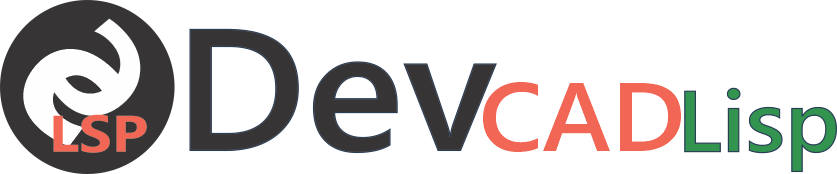
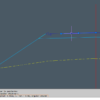
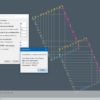
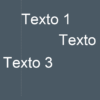

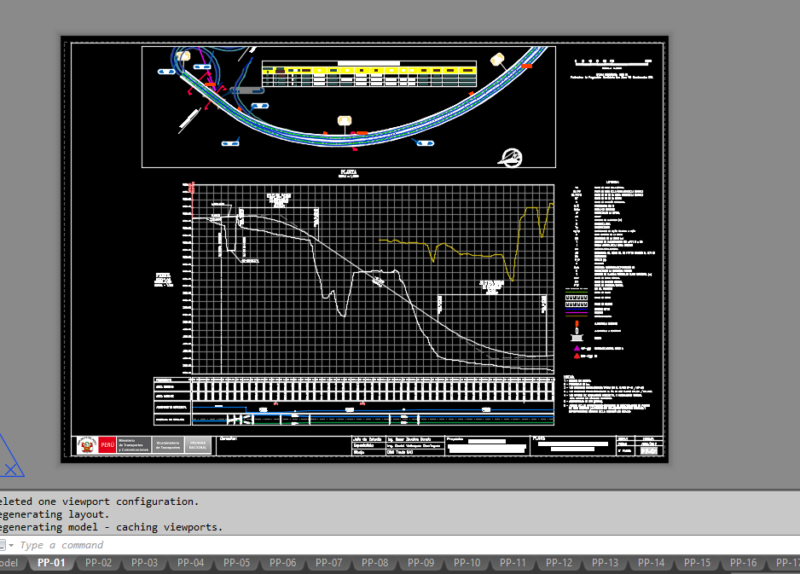

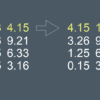
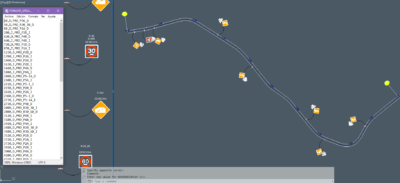
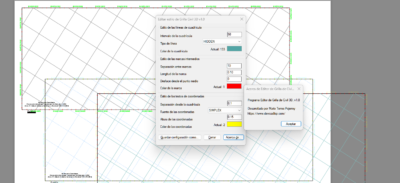
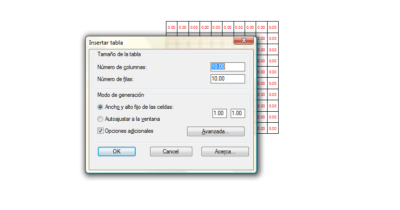
How can I have the routine “Recorrer-e-imprimir-todos-los-layouts.vlx” in .lsp format ?
Thanks for Help
Algún lisp para exportar múltiples layout a model y si es posible en un solo archivo dwg.